如何在Chrome浏览器中提升网页的调试效率
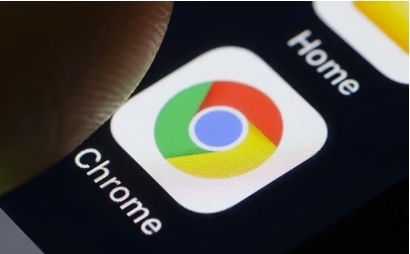
在当今数字化时代,网页开发与设计变得愈发重要。而 Chrome 浏览器作为一款广泛使用的浏览器,其内置的开发者工具为网页调试提供了强大且便捷的功能。掌握一些技巧,能显著提升在 Chrome 浏览器中调试网页的效率。
熟悉开发者工具界面
首先,要学会快速打开 Chrome 的开发者工具。通常可以通过按下“Ctrl + Shift + I”(Windows/Linux)或“Command + Option + I”(Mac)组合键来调出。开发者工具界面包含多个面板,如“Elements”“Console”“Sources”等。“Elements”面板用于查看和编辑页面的 HTML 和 CSS,可直观地对页面元素进行选择、修改样式等操作;“Console”面板则用于显示 JavaScript 代码的执行结果、错误信息等,是排查脚本问题的重要窗口;“Sources”面板方便查看和调试网页所加载的各类资源文件,包括 JavaScript、CSS 等。熟悉这些面板的基本功能和布局,是高效调试的基础。
使用元素检查工具
当需要对页面中某个特定元素的样式、属性等进行调试时,“Elements”面板的元素检查工具就派上用场了。通过鼠标点击页面上的相应元素,在“Elements”面板中会立刻定位到该元素的 HTML 代码,并展示其样式信息。在这里,可以实时修改元素的样式属性,如颜色、字体大小、边框等,同时在页面上即时看到效果,无需频繁切换编辑和刷新页面,大大节省了调试时间。而且,还能查看元素的各种属性,如类名、ID 等,有助于分析页面结构和查找相关元素。
巧用控制台调试 JavaScript
对于 JavaScript 代码的调试,“Console”面板至关重要。在代码编写过程中,经常会遇到语法错误、逻辑错误等问题。将 JavaScript 代码复制到“Console”面板中运行,如果出现错误,控制台会详细地显示错误信息,包括错误类型、出错位置等,根据这些提示能够快速定位并修复代码问题。此外,还可以在控制台中使用一些内置的方法和对象,如“console.log()”来输出变量的值、函数的返回值等信息,便于跟踪代码的执行流程和查看数据的变化情况,从而更高效地调试 JavaScript 代码。
利用网络面板分析资源加载
网页的性能往往受到资源加载情况的影响。Chrome 开发者工具中的“Network”面板可以帮助我们深入了解网页资源的加载过程。打开“Network”面板后刷新页面,它会记录下所有加载的资源信息,包括请求的时间、状态码、文件大小、加载时长等。通过分析这些数据,可以找出加载缓慢的资源,比如图片过大、服务器响应时间长等问题,进而针对性地进行优化,如压缩图片、优化服务器配置等,以提升整个网页的加载速度和性能表现。
总之,熟练掌握 Chrome 浏览器开发者工具的各项功能和技巧,能够在网页调试过程中达到事半功倍的效果,无论是前端开发人员还是网页设计师,都能从中受益,打造出更优质、高效的网页产品。
上一篇: google Chrome的网页离线存储优化策略 下一篇: 如何通过Google Chrome优化页面内动画效果的展示
猜你喜欢
1
如何通过Chrome浏览器提升页面视频加载的效率
2
Chrome浏览器如何优化页面滚动流畅度
3
如何在Chrome浏览器中减少动态效果加载过程中的阻塞
4
谷歌浏览器发布新的广告拦截器,精准阻止恶意广告
5
如何通过Chrome浏览器优化HTML页面资源加载
6
Chrome如何快速定位网页上的特定内容
7
如何关闭Chrome的自动更新
8
如何在Google Chrome浏览器中禁用自动脚本
9
chrome浏览器如何优化视频播放提升观看效果
10
如何在Chrome浏览器中减少动态效果加载时的时间
